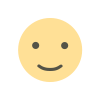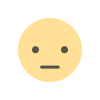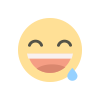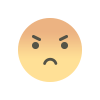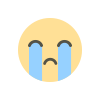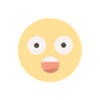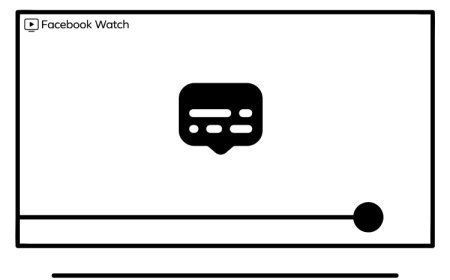توسيط ايقونات شريط المهام في ويندوز 10 مثل ويندوز 11
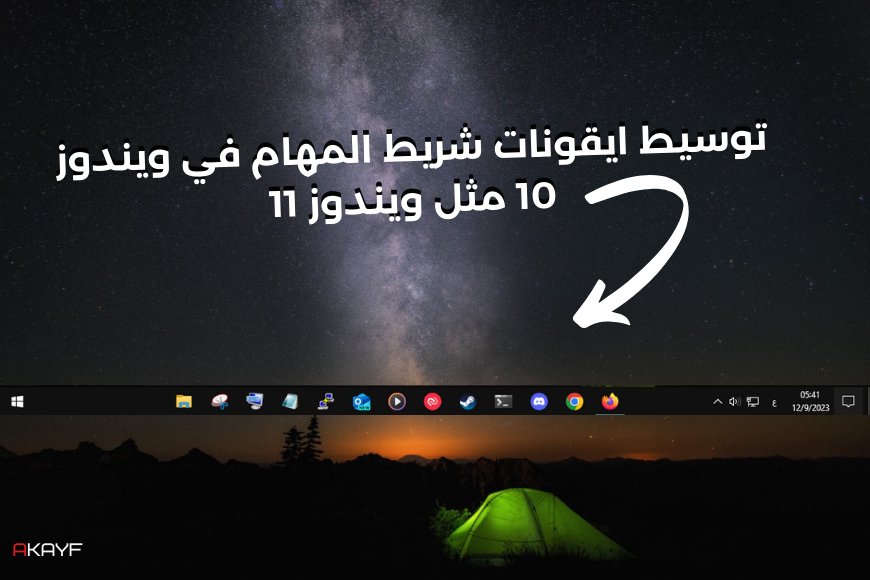
يُعَدُّ شريط المهام من أكثر الأشياء استخداما في أنظمة ويندوز، حيث يتعامل المستخدمون مع العديد من التطبيقات والمهام الجارية عبره. توسيط الأيقونات في شريط المهام يمثل طريقة فعّالة لتنظيم وترتيب السطح المكتب وجعله أكثر سهولة وفاعلية في الاستخدام.
سنوضح لك في هذه المقالة كيفية توسيط أيقونات شريط المهام في ويندوز 10 دون الحاجة إلى برامج خارجية.
توسيط ايقونات شريط المهام
لتوسيط ايقونات شريط المهام في ويندوز 10، تأكد من أن شريط المهام ليس مقفلاً. إذا كان مقفلاً، انقر بزر الماوس الأيمن في أي مكان فارغ على شريط المهام وتأكد من عدم وجود علامة صح بجوار "قفل شريط المهام" (Lock the taskbar).
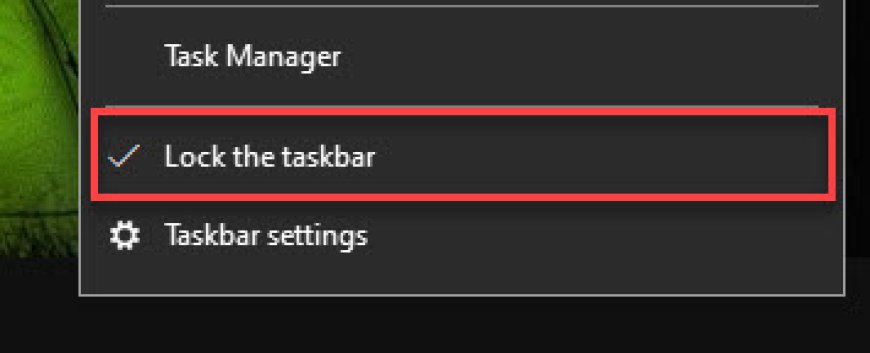
بعد ذلك، انقر بزر الماوس الأيمن في أي مكان فارغ على شريط المهام، ثم مرر مؤشر الماوس فوق خيار "أشرطة الأدوات" (Toolbars)، ثم حدد "الارتباطات" (Links). ستظهر علامة صح بجوارها بمجرد تحديدها.
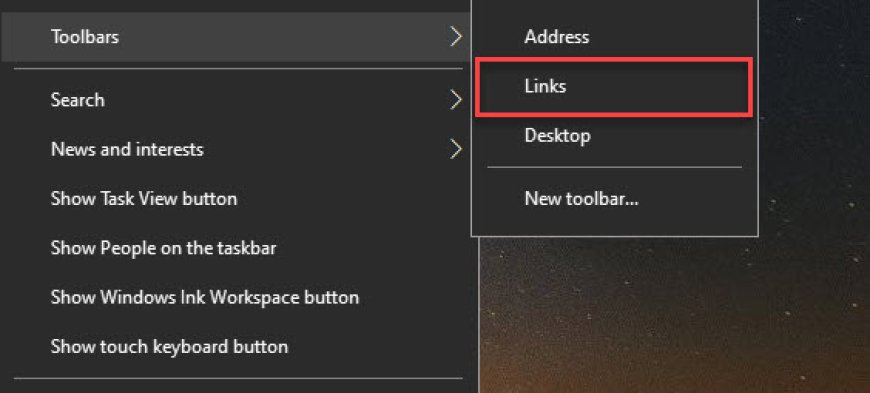
انقر بزر الماوس الأيمن على شريط المهام للمرة الثالثة وقم بإزالة علامة الصح في أي شيئ لا تريده ان يظهر حسب دوقك.
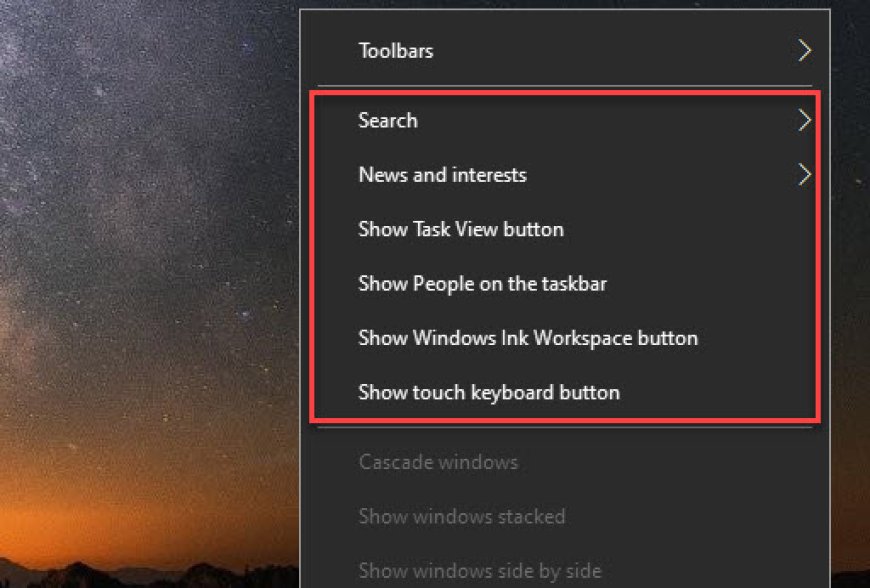
يجب أن تشاهد الآن "الارتباطات" (Links) على الجانب الأيمن من شريط المهام، مع وجود خطين رأسيين على يساره.

ضع مؤشر الماوس فوق الخطين العموديين، ثم انقر على "الارتباطات" (Links) واسحبها إلى الجانب الأيسر من شريط المهام. يجب أن يظهر على يمين ايقونة ويندوز و ايقونة البحث.

سيؤدي تغيير موقع "الارتباطات" أيضًا إلى إجبار أيقوناتك المثبتة على الانتقال إلى الجانب الأيمن من شريط المهام. استخدم الخطين الرأسيين بجوار أيقوناتك للنقر عليها وسحبها إلى وسط شريط المهام. لن تنجذب إلى الوسط وحدها، لذا سيتعين عليك ان تعدلها بنفسك.

بعد ذلك، انقر بزر الماوس الأيمن في أي مكان فارغ على شريط المهام وقم بإلغاء تحديد "إظهار النص" (Show Text) و"إظهار العنوان" (Show title).
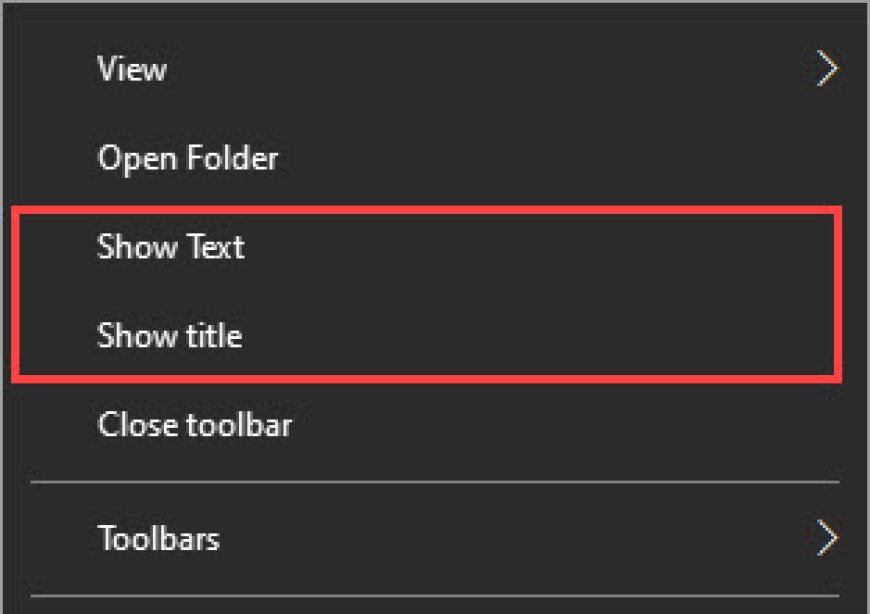
بهذا يجب اللا تظهر"الارتباطات" (Links) في شريط المهام.

أخيرًا، انقر بزر الماوس الأيمن على شريط المهام للمرة الأخيرة وحدد "قفل شريط المهام" (Lock the taskbar).
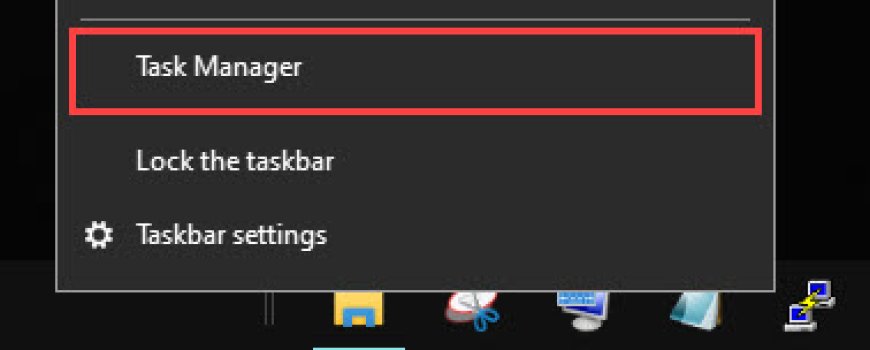
من المفترض الآن أن تختفي الخطوط الرأسية التي استخدمتها لسحب "الارتباطات" (Links) والأيقونات المثبتة، ويجب أن يبدو جهازك أشبه بنظام ويندوز 11.
ما هو إنطباعك ؟